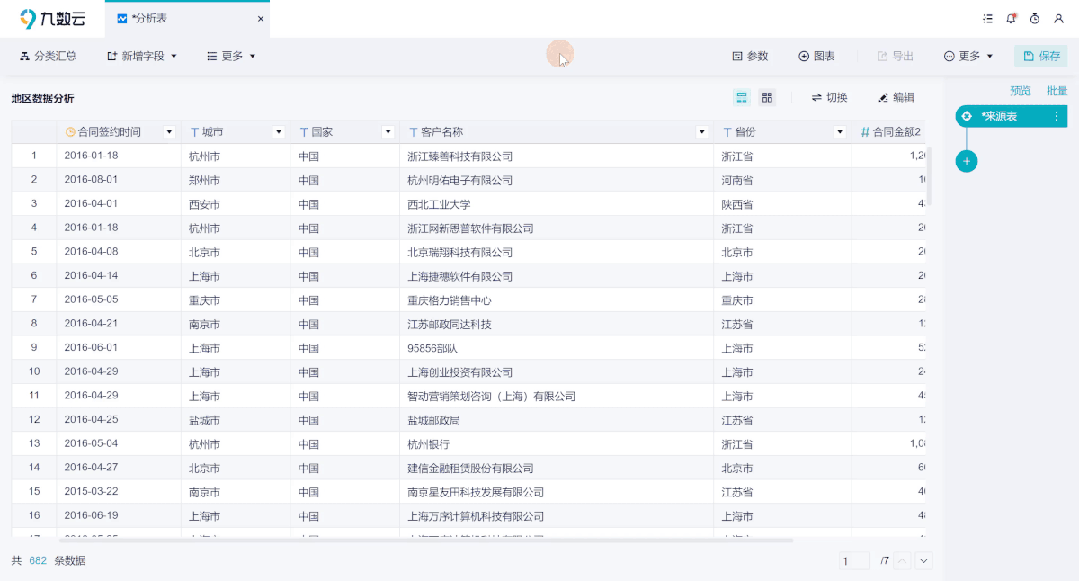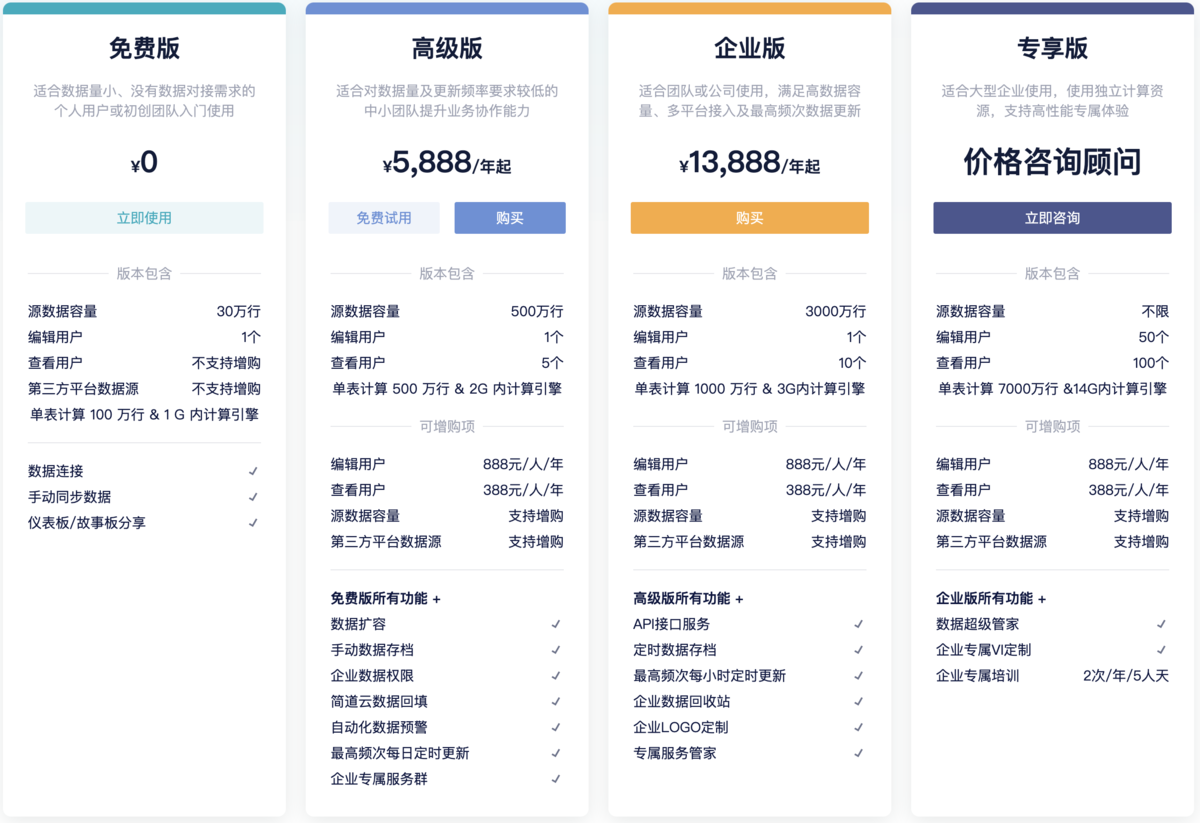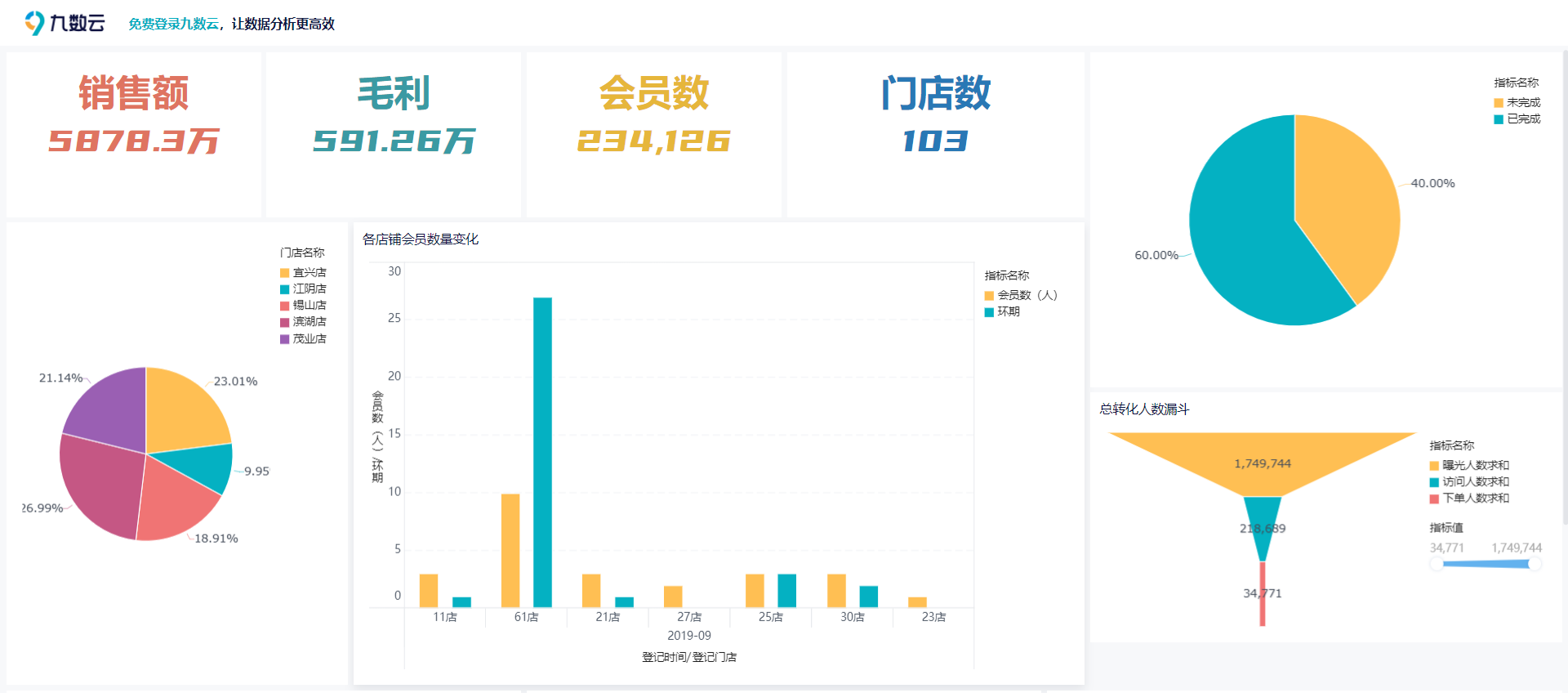九数云故事板案例:如何利用每日库存计算月度期初/期末? | 帆软九数云

以月为单位的库存分析怎么做,看这篇就对了!九数云故事板案例:如何利用每日库存计算月度期初/期末!
01项目背景
最近使用库存数据做库存计算分析时发现库存的盘点人员,往往会录入当日清点的库存数据。例如卖西瓜,以天为单位,每天卖完后数一数还剩多少个,这个就是盘点数据。以月为单位进行分析,月初库存就是上个月最后一天的盘点数据,月末库存就是本月最后一天的盘点数据。如果我们想要做月度的分析,需要月初库存和月末库存指标,如何计算?
02分析过程
01数据源导入
使用《库存计算示例数据》。
02数据清洗
数据比较标准,不需要额外处理。
03分析过程
3.1 计算月期末库存:
1利用分类汇总,计算出每个库存的每个SKU每个月的最晚日期。
2新增字段,用户公式判断:如果是等于最晚日期,把该库存作为盘点库存,其他日期的为空。
3筛选步骤去除空的,得出每个仓库各SKU的当月期末库存。
3.2 库存计算之计算月期初库存:
1月期初数据=上个月的期末数据,因此我们只要将之前计算的期末数据的年月修改为上个月,再吧期末名称改为期初,就可以得出该月的期初数据。
2这里利用date函数的技巧,date(年,月,31)肯定是下个月的某个日期。
3利用分类汇总的日期转换将年月(修正)转化为年月格式。
4修改字段名称。
3.3 将两张数据表合并。
1选择字段。
2年月=年月(修正),仓库=仓库,SKU=SKU。把两个指标合并到一张表,展示在同一行。
3可以计算月平均库存=(月期初库存+月期末库存)/2。
03九数云故事板
如果你想和别人分享一个有趣、实用或是任何一个数据分析过程,口述常常不能让对方理解,用Word+Excel又太繁琐,不妨试试九数云故事板功能。别看小九用了这么多篇幅写了这么一篇文章,用九数云故事板就可以做到一板整合、一键分享,就和平时分享一张图片、一个故事一样简单。更多的计算过程可以参考《库存数据计算月度期初/期末》故事板哦

热门产品推荐